guid硬盘分区表格式提供了更灵活的分区方式,相比传统的mbr格式,具备更强的扩展性与使用自由度,能够更好地满足现代存储需求。本文将详细介绍如何将硬盘分区表从其他格式转换为guid类型,帮助用户顺利完成转换操作。
1、 将已制作好的U启动U盘插入电脑USB接口,重启后在开机画面出现时,按下快捷键进入启动项选择界面,具体操作所示。

2、 选择相应的U盘启动项(如USB HDD或U盘名称),按下回车键开始启动,操作所示。

3、 等待进入u启动主菜单后,选择运行u启动win8pe防蓝屏版,按下回车确认,具体操作所示。

4、 进入u启动win8pe系统后,双击桌面上的分区工具diskgenius图标,启动程序并打开主界面,所示。
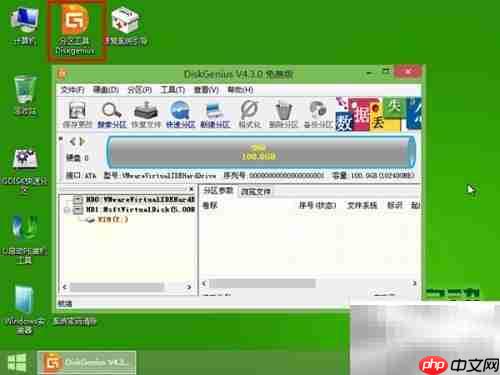
5、 点击硬盘工具,从菜单中选择转换分区表类型为GUID格式,操作所示。

6、 此时将弹出警告提示框,提示内容为:GUID分区表格式仅支持较新的操作系统进行读写,适用于安装Windows 8、8.1或10系统。请确认无误后点击确定按钮继续操作,具体界面所示。

7、 点击保存更改按钮,操作所示。

8、 将弹出确认保存所有修改的提示框,点击是即可生效,所示。

以上就是u启动GPT转MBR教程的详细内容,更多请关注php中文网其它相关文章!

每个人都需要一台速度更快、更稳定的 PC。随着时间的推移,垃圾文件、旧注册表数据和不必要的后台进程会占用资源并降低性能。幸运的是,许多工具可以让 Windows 保持平稳运行。

Copyright 2014-2025 https://www.php.cn/ All Rights Reserved | php.cn | 湘ICP备2023035733号